İCloud şifresini mi unuttunuz? Bu, iOS kullanıcıları için yaygın bir sorundur. Sık sık unutulan iCloud şifresi bize sık sık değiştirmek istediğimiz için bize olur. Bu yazıda, maalesef unutulmuş iCloud şifresini nasıl kurtaracağınıza veya sıfırlayacağınıza odaklanacağız iCloud şifresini unuttum.
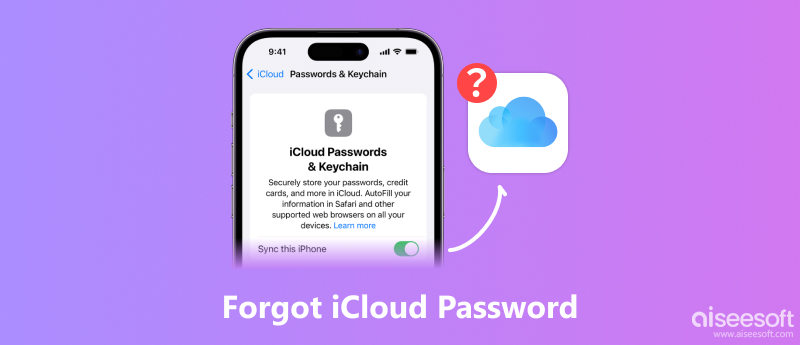
Genel olarak, Apple Kimliği ve şifresi iCloud hesabınız için kullanılır. Bu durumda, Apple Kimliği parolası iCloud parolası olarak da kabul edilebilir.
iCloud parolası, PC/Mac veya herhangi bir iOS aygıtında iCloud hesabına giriş yapmak için kullanılır. iCloud parolası, önemli kişisel veya aile fotoğrafları, videolar, kişiler, belgeler vb. gibi iCloud ile eşzamanladığınız verileri ve gizliliği şifreler ve korur. Ayrıca, oturum açmak için parolayı kullandıktan sonra iPhone, iPad veya iPod'unuzu iCloud'da bulabilir veya uzaktan silebilirsiniz. App Store'dan öğe indirirken veya satın alırken iCloud şifresi de büyük önem taşır.
İlk bölüme göre, iCloud şifresini unuttuğunuzda durumu çözmek için öncelikle güçlü bir kilit açıcıyı deneyebilirsiniz. Aiseesoft iPhone Unlocker o olabilir. Bu profesyonel kilit açıcı, Apple Kimliği, Ekran Süresi parolası, MDM ve iTunes yedekleme parolaları gibi iPhone ile ilgili güvenlik ayarlarının kilidini açma konusunda son derece iyi performans gösterir. İCloud şifrenizi sıfırlamak için kolayca kullanabilirsiniz.
%100 Güvenli. Reklamsız.
%100 Güvenli. Reklamsız.
İCloud şifrenizi kaldırmak için aşağıdaki adımları izleyin.
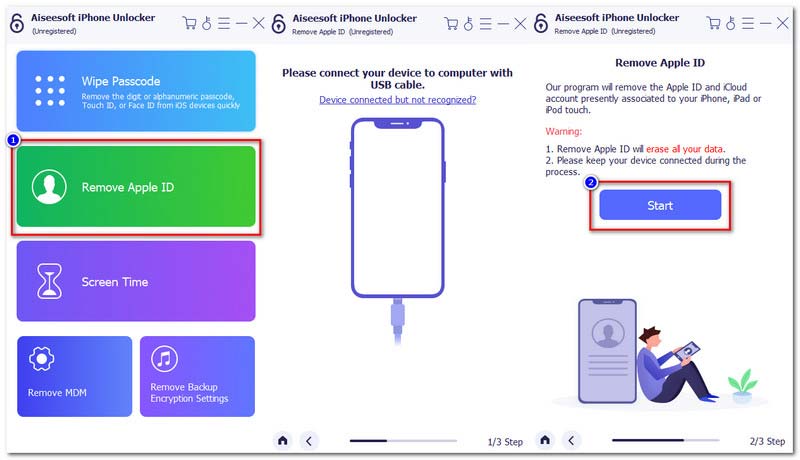


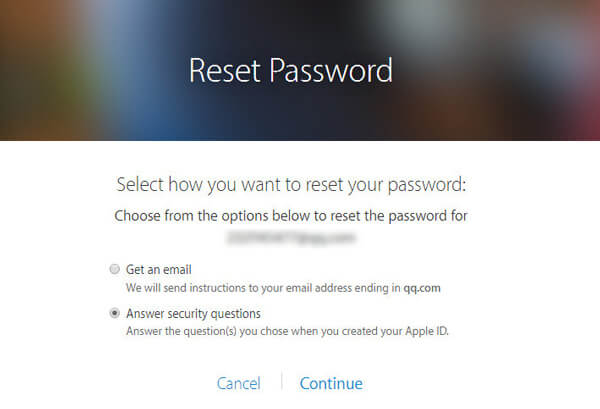
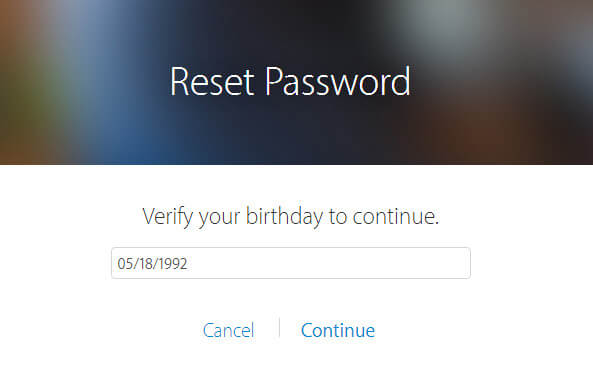

Birçok kişi, hesaplarını daha iyi korumak ve hesaplarının saldırıya uğrama olasılığını azaltmak için bu kurtarma prosedürünü seçiyor. İOS cihazınız için iki adımlı doğrulama işlemini etkinleştirdikten sonra, iCloud'da unutulan şifreyi kurtarmanız oldukça farklıdır. Ancak doğrulama işlemi sırasında iCloud hesap şifresini sıfırlamak için Apple tarafından sağlanan doğru kurtarma anahtarını hatırlamanız gerekir. En önemlisi, bu iCloud şifre kurtarma işlemini gerçekleştirmek için güvenilir bir Apple cihazı seçin.
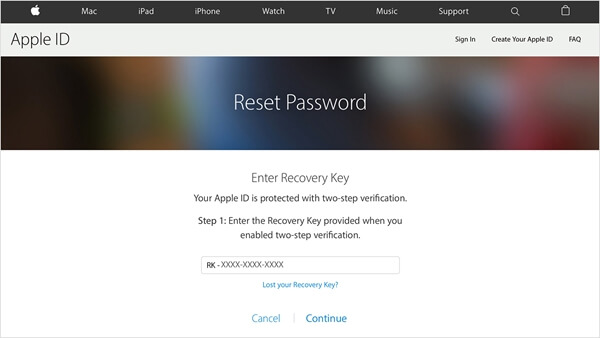
Şu durumda ne yapabileceğinizi düşünüyor olmalısınız:
Korkarım başka seçeneğin yok bir iCloud hesabını değiştirme. Bir iCloud hesabına sahip olmak için başka bir Apple Kimliğinizin olması gerekir. Aşağıdakiler bir iCloud hesabını yenilemek içindir:
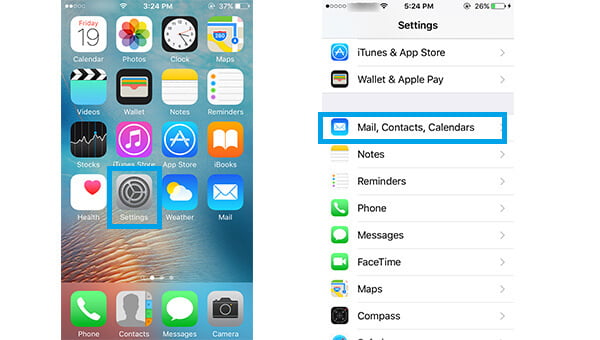
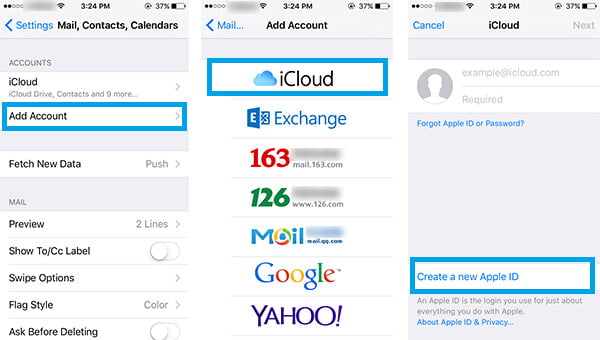
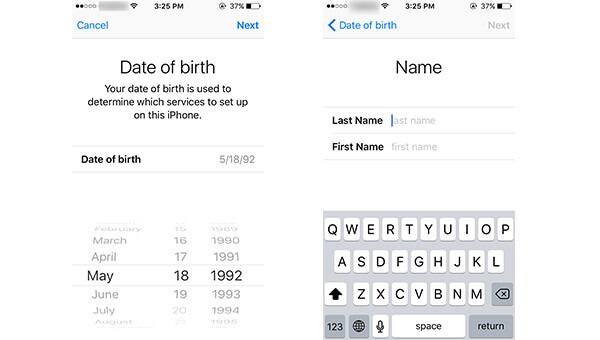
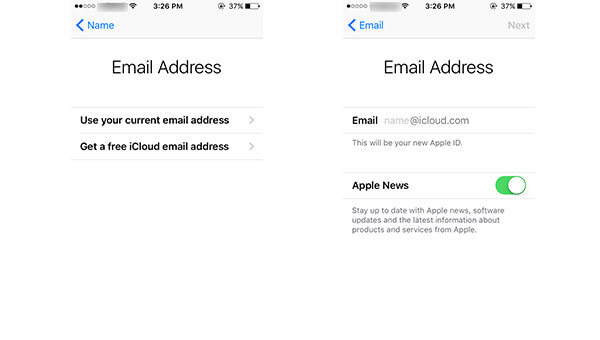
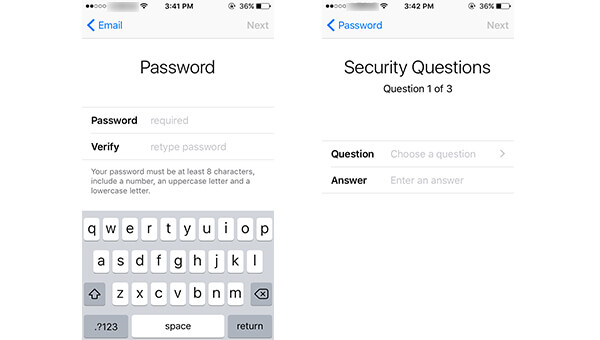
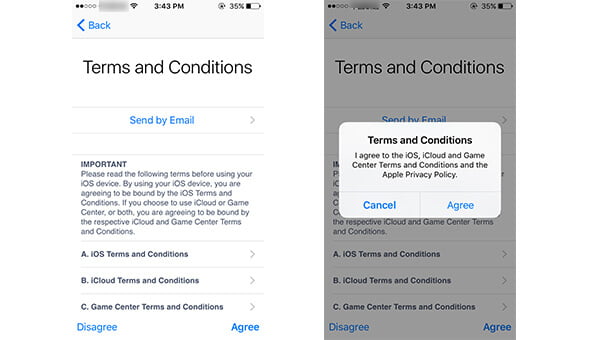
iCloud'da oturum açmanız gerekiyorsa ancak şifrenizi unuttuysanız, Aiseesoft iPhone Şifre Yöneticisi iCloud parolası da dahil olmak üzere çeşitli parolalarınızı kurtarabilen güvenilir bir yazılımdır. Bu kurtarma aracı, iPhone'unuzu tarayabilir ve kaydedilen Apple Kimliği hesabını ve parolasını alabilir. (iCloud hesabınız için Apple Kimliği ve parolası kullanılır.) Ardından, iCloud hesabına tekrar erişmenizi sağlar. Ayrıca, parolalarınızı yönetmek ve yedeklemek için ekstra işlevler de sunar. Kullanıcı dostu arayüzü ile hesapları ve şifreleri birkaç tıklamayla kolayca yönetebilirsiniz.
iCloud şifrenizi nasıl bulabilirsiniz?
%100 Güvenli. Reklamsız.
%100 Güvenli. Reklamsız.

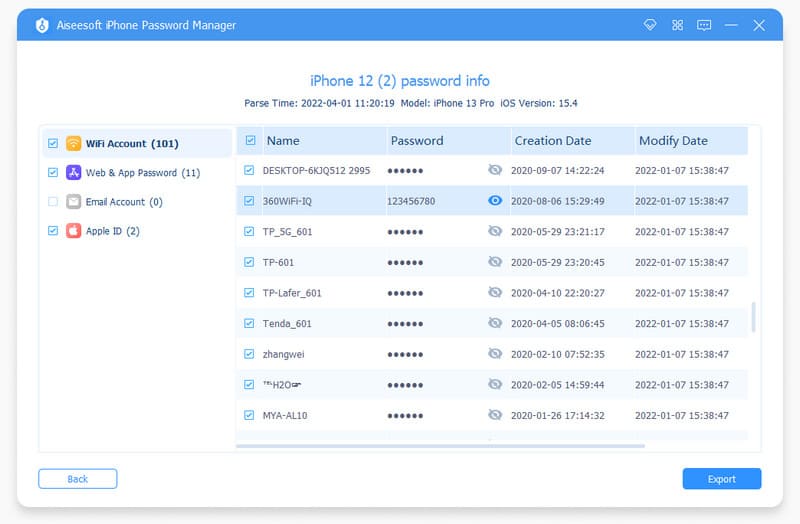

iCloud parola yöneticisi, bilgisayarın taranan hesaplarını ve parolalarını iPhone'unuzdan güvenli bir şekilde kaydedecektir. Ancak bunları yüklemez veya toplamaz. Bu nedenle, kullanırken güvenliğine ve gizliliğine güvenebilirsiniz.
İnsanların iCloud şifresini unuttuktan sonra endişe duyduğu yaygın bir sorun, nasıl yapılacağıdır. iCloud'dan geri yükle. Bazı önemli dosyaları iCloud'unuzda saklamış olabilirsiniz ve iCloud şifresini unutup bu dosyaları kaybederseniz bu bir felaket olur. Bu durumda, iCloud'dan veri kurtarmanıza bile olanak tanıyan üçüncü taraf bir iPhone Veri Kurtarma'dan yardım alabilirsiniz.

Dosya İndir
FoneLab - iPhone Veri Kurtarma
%100 Güvenli. Reklamsız.
%100 Güvenli. Reklamsız.
İCloud hesabı nedir?
Bir iCloud hesabı oluşturulduğunda, verilerinizi birden fazla cihazda senkronize edebilir ve saklayabilirsiniz. Mail, Takvim, Kişiler, Anımsatıcılar, Safari ve App Store'daki diğer uygulamalar otomatik olarak tüm cihazlarda güncellenir.
Birden fazla Apple Kimliğim olabilir mi?
Evet. Aynı anda birden fazla Apple kimliğiniz olabilir. Apple cihazları için aynı Apple Kimliğine sahip olmak daha iyi olur, çünkü birden çok Apple Kimliğiyle karıştırabilirsiniz.
İCloud kilitli iPhone nasıl açılır?
İCloud şifresini unuttuysanız veya iCloud'unuz kilitliyse, iCloud kilitli iPhone kilidini açmak. Düzeltmek için iPhone Unlocker'ı deneyebilirsiniz. Bilgisayarınızda iPhone Unlocker'ı başlattığınızda Apple Kimliği modunu kaldır'ı seçin. Ardından iPhone'unuzdan iCloud'u kaldırmak için Başlat düğmesini tıklayın. Bundan sonra, iPhone'unuzu yeni bir tane olarak ayarlayabilirsiniz.
İCloud kimliğimi ve şifremi nasıl bulabilirim?
Apple Kimliği hesap sayfasına gidebilir ve Apple kimliğini veya şifresini unuttum? Apple Kimliğini unuttuysanız, yukarı bak Apple Kimliğinizi bulmak için bağlantısını tıklayın. Adınızı, soyadınızı ve e-posta adresinizi girin.
Sonuç
Bu makalede esas olarak iCloud şifresinin nasıl sıfırlanacağını veya değiştirileceğini tartışıyoruz. iCloud şifresini unuttum 6 çalışma yöntemi ile. E-posta kimlik doğrulaması, güvenlik sorularını yanıtlama ve doğrulama yöntemleri, iCloud parolanızı sıfırlamak için hızlıdır. Ancak güvenlik soruları gibi ilgili bilgilerin tamamını hatırlamak zordur. Yeni bir iCloud hesabı oluşturmak kolaydır ancak eski hesabın verilerini asla bulamazsınız. Bu nedenle yazımızda önerdiğimiz Aiseesoft iPhone Kilidi Açıcı, soruları yanıtlamadan veya üçüncü taraf doğrulamaya gerek kalmadan Apple Kimliğinizi anında kaldırabilir. Bu arada FoneLab - iPhone Veri Kurtarma, iOS cihazınızda kaybolan verileri kurtarmanıza yardımcı olabilir. Ayrıca Aiseesoft iPhone Şifre Yöneticisinden de bahsetmiştik, bu şifre yönetim aracı tüm önemli şifrelerinizi tutabilir. Onları unutmak konusunda asla endişelenmeyeceksin.
Benzer şekilde, iTunes şifrenizi unuttuysanız şu adrese gidin: iTunes şifresini unuttum düzelt.
Şifremi Unuttum

iPhone Kilidi Açıcı, iPhone'unuzda kayıtlı tüm şifreleri ve hesapları bulmak için harika bir araçtır. Ayrıca şifrelerinizi dışa aktarabilir ve yedekleyebilir.
%100 Güvenli. Reklamsız.
%100 Güvenli. Reklamsız.